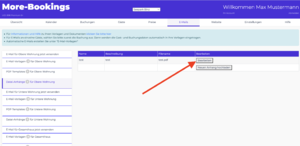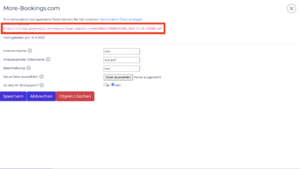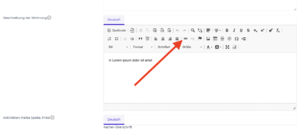PDF in Website einfügen: Unterschied zwischen den Versionen
(Die Seite wurde neu angelegt: „Wenn Sie ein Gästebuch oder eine Anfahrts-Skizze schon direkt in Ihre Website einfügen möchten, dann geht dies folgendermaßen: * Sie gehen auf "E-Mails"--…“) |
|||
| Zeile 1: | Zeile 1: | ||
| − | Wenn Sie ein Gästebuch | + | Wenn Sie ein Gästebuch, eine Anfahrts-Skizze oder beispielsweise ein besonderes Bild (Panorama-Foto) schon direkt zum Herunterladen in Ihre Website einfügen möchten, dann geht dies folgendermaßen: |
* Sie gehen auf "E-Mails"-->"Datei-Anhänge"-->"Neuen Anhang hochladen", laden dort Ihr Dokument hoch und speichern es. Jetzt wird Ihr Dokument irgendwo in der Cloud gespeichert, aber Sie erfahren den Ort erst im nächsten Schritt. | * Sie gehen auf "E-Mails"-->"Datei-Anhänge"-->"Neuen Anhang hochladen", laden dort Ihr Dokument hoch und speichern es. Jetzt wird Ihr Dokument irgendwo in der Cloud gespeichert, aber Sie erfahren den Ort erst im nächsten Schritt. | ||
| Zeile 11: | Zeile 11: | ||
* Klicken Sie OK und vergessen Sie das Speichern der Seite nicht. | * Klicken Sie OK und vergessen Sie das Speichern der Seite nicht. | ||
| − | Da dieser Vorgang nicht wirklich elegant und leider etwas fummelig ist, sagen Sie einfach Bescheid, wenn Sie Hilfe brauchen und wir fügen Ihr PDF für Sie ein. Schließlich sind wir ja auch für diesen | + | Da dieser Vorgang nicht wirklich elegant und leider etwas fummelig ist, sagen Sie einfach Bescheid, wenn Sie Hilfe brauchen und wir fügen Ihr PDF für Sie ein. Schließlich sind wir ja auch für diesen wenig eleganten Prozess verantwortlich... |
Version vom 20. Dezember 2022, 10:27 Uhr
Wenn Sie ein Gästebuch, eine Anfahrts-Skizze oder beispielsweise ein besonderes Bild (Panorama-Foto) schon direkt zum Herunterladen in Ihre Website einfügen möchten, dann geht dies folgendermaßen:
- Sie gehen auf "E-Mails"-->"Datei-Anhänge"-->"Neuen Anhang hochladen", laden dort Ihr Dokument hoch und speichern es. Jetzt wird Ihr Dokument irgendwo in der Cloud gespeichert, aber Sie erfahren den Ort erst im nächsten Schritt.
- Nach dem Speichern rufen Sie ihre neue Datei mit "Bearbeiten" noch einmal auf um den Speicher-Ort zu erfahren. Markieren Sie den Speicher-Ort und kopieren Sie ihn in die Zwischenablage
- Jetzt gehen Sie bitte auf "Website"-->"Website Texte und Einstellungen" und wählen dort den Abschnitt aus, in dem Sie Ihr PDF einfügen wollen. Suchen Sie das kleine Ketten-Symbol in dem Editor und klicken Sie drauf (siehe Bild)
- In dem Dialogfeld, geben Sie jetzt oben den Text ein, der dem Gast angezeigt werden soll. Im unteren der beiden mit dem Pfeil markierten Felder fügen Sie den vorhin kopierten Link ein.
- Klicken Sie OK und vergessen Sie das Speichern der Seite nicht.
Da dieser Vorgang nicht wirklich elegant und leider etwas fummelig ist, sagen Sie einfach Bescheid, wenn Sie Hilfe brauchen und wir fügen Ihr PDF für Sie ein. Schließlich sind wir ja auch für diesen wenig eleganten Prozess verantwortlich...